如何改变多首音乐MV小视频的播放速度
1、运行视频下载高手,点音乐下载功能

2、任意输入关键字搜索并挑几个音乐MV进行下载

1、回到软件主界面,点“视频剪辑高手”

2、运行该软件

3、选择“批量剪辑视频”功能
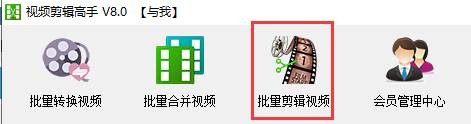
4、把音乐MV导入地址栏

5、需要批量剪辑可以多导入几个

6、把“播放倍速”这个选项打勾,其他选项根据自己需要而定

7、然后将播放数值调到最慢,也可以调快一点,

8、进度条滚动开始剪辑

9、剪辑完成,可以打开原先未剪辑的视频,播放时间为4.04秒

10、再看看剪辑以后的视频,播放时间为8.08秒,播放时间放慢了,说明播放倍速调整成功了

声明:本网站引用、摘录或转载内容仅供网站访问者交流或参考,不代表本站立场,如存在版权或非法内容,请联系站长删除,联系邮箱:site.kefu@qq.com。
阅读量:30
阅读量:115
阅读量:135
阅读量:25
阅读量:132